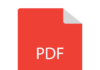Inhaltsverzeichnis
Wer kennt es nicht: Sie haben gerade eine Datei heruntergeladen, können sie aber auf Ihrem Rechner nicht finden. Sie klicken wild durch die Ordner, suchen verzweifelt in den Tiefen Ihrer Festplatte und doch bleibt das gewünschte Dokument unauffindbar. Keine Sorge, es ist nicht verschwunden, sondern nur gut versteckt. In diesem Artikel zeigen wir Ihnen, wie Sie Ihre Downloads auf verschiedenen Geräten und Betriebssystemen finden können. Tauchen Sie mit uns ein in die Welt der digitalen Schatzsuche!
Downloads auf Windows finden
In der Regel landen heruntergeladene Dateien auf einem Windows-PC im Ordner »Downloads«. Sie finden diesen, indem Sie den Windows-Explorer öffnen und im linken Menü auf »Downloads« klicken. Dieser Ordner ist normalerweise nach dem Datum sortiert, sodass die neuesten Downloads oben erscheinen.
Es kann jedoch vorkommen, dass Ihr Browser Dateien an einem anderen Ort speichert. In solchen Fällen können Sie in den Einstellungen Ihres Browsers nachsehen, wo Downloads gespeichert werden. Google speichert etwa Chrome Downloads standardmäßig im Ordner »Downloads«, aber Sie können einen anderen Speicherort festlegen.
In einigen Fällen können auch Programme, die Sie verwenden, einen speziellen Download-Ordner festlegen. Beispielsweise speichern Spieleplattformen wie Steam Spiele in einem speziell dafür vorgesehenen Ordner.
Downloads auf Mac OS finden
Auch auf einem MacOS-Computer werden heruntergeladene Dateien in der Regel im »Downloads«-Ordner gespeichert. Sie können auf diesen Ordner zugreifen, indem Sie den Finder öffnen und im linken Menü auf »Downloads« klicken.
Wie bei Windows können Sie auch auf einem Mac den Speicherort für Downloads in Ihrem Browser ändern. Wenn Sie also nicht finden können, was Sie heruntergeladen haben, überprüfen Sie die Einstellungen Ihres Browsers.
Außerdem kann es hilfreich sein, die Suchfunktion in MacOS zu verwenden, wenn Sie eine Datei nicht finden können. Geben Sie einfach den Namen der Datei in die Suchleiste ein und MacOS zeigt Ihnen, wo die Datei gespeichert ist.
Downloads auf Android-Smartphones finden
Auf Android-Smartphones werden Downloads in der Regel in einem Ordner namens »Download« oder »Downloads« gespeichert. Sie können auf diesen Ordner zugreifen, indem Sie die App »Dateien« oder »Meine Dateien« öffnen und nach dem Ordner »Downloads« suchen.
Es ist jedoch zu beachten, dass einige Apps ihre eigenen Download-Ordner haben. WhatsApp speichert etwa heruntergeladene Bilder und Videos in einem speziellen WhatsApp-Medienordner.
Hier ist eine kurze Liste, wo Sie Ihre Downloads auf verschiedenen Android-Apps finden könnten:
- Google Chrome: Dateien > Downloads
- Firefox: Dateien > Download > Firefox
- WhatsApp: Dateien > WhatsApp > Media
Downloads auf iPhones und iPads finden
Auf iPhones und iPads werden heruntergeladene Dateien in der App »Dateien« gespeichert. Sie können auf Ihre Downloads zugreifen, indem Sie die App öffnen und auf »Downloads« klicken.
Es ist zu beachten, dass iOS es Apps nicht erlaubt, Dateien außerhalb ihres eigenen Speicherbereichs zu speichern. Das bedeutet, dass Sie möglicherweise in der jeweiligen App nach Downloads suchen müssen.
Hier ist eine Tabelle, die zeigt, wo Sie Ihre Downloads auf verschiedenen iOS-Apps finden könnten:
| App | Pfad |
|---|---|
| Safari | Dateien > Downloads |
| Google Chrome | Chrome > Downloads |
| WhatsApp > Media |
Fazit
Das Finden von Downloads muss kein Rätsel sein. Ob auf einem Windows- oder MacOS-Computer, auf einem Android-Smartphone oder einem iPhone, es gibt klare Pfade, denen Sie folgen können, um Ihre heruntergeladenen Dateien zu finden. Denken Sie daran, dass Sie immer die Möglichkeit haben, den Speicherort für Downloads in Ihren Browsereinstellungen zu ändern. Und wenn Sie immer noch Schwierigkeiten haben, Ihre Downloads zu finden, denken Sie daran: Es gibt immer eine Suchfunktion!